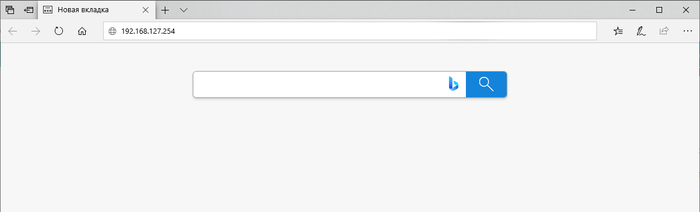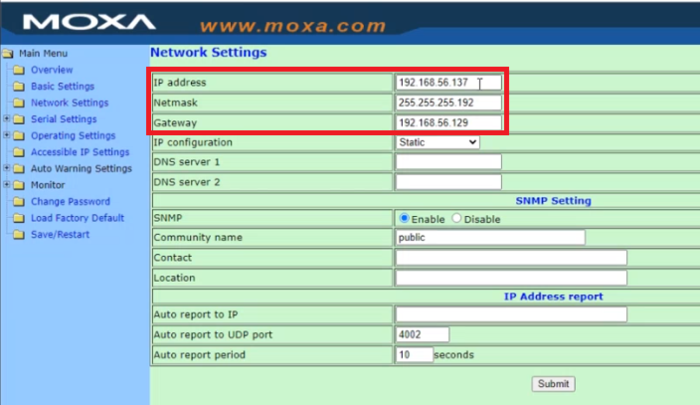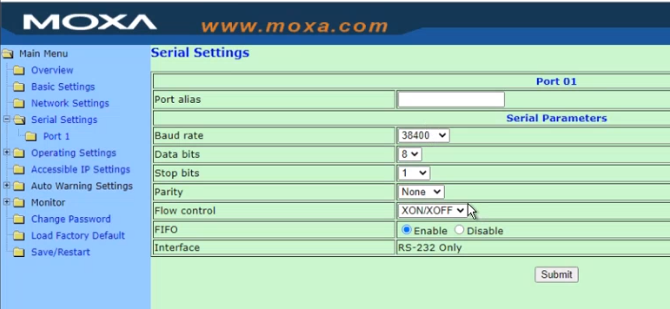Настройка MOXA: различия между версиями
| Строка 24: | Строка 24: | ||
*Flow control: XON/XOFF | *Flow control: XON/XOFF | ||
*FIFO: Enable | *FIFO: Enable | ||
| + | ==Настройка виртуального COM-порта== | ||
| + | Для настрйоки нам потребуется утилита, скачать которую можно с официального сайта Moxa по [https://moxa.ru/support/download/ссылке] | ||
| + | этого установим и запустим утилиту NPort Windows Driver Manager. В ней осуществим поиск устройства и добавим СОМ-порт. | ||
Версия 22:26, 7 февраля 2021
Требуется подключить преобразователь в сети предприятия, а подключаемое оборудование непосредственно к преобразователю.
Содержание
НАСТРОЙКА ПРЕОБРАЗОВАТЕЛЕЙ NPORT ЧЕРЕЗ WEB-ИНТЕРФЕЙС
Сетевые настройки
Настройки преобразователя производятся через web-интерфейс, по умолчанию устройство доступно по адресу: 192.168.127.254. Потребуется также ввести пароль, по умолчанию moxa.
В разделе Network Settings указываем ip-адрес, маску и шлюз в соответствии с параметрами локальной сети, параметры сети должны быть предоставлены администратором сети предприятия, после внесения настроек жмем кнопку Submit.
Для того, чтобы настройки вступили в силу требуется сохранить настройки и перезагрузить устройство в разделе Save/Restart.
После изменения сетевых настроек доступ к устройству будет осуществляться через новый ip-адрес, указанный в настройках.
Настройки последовательного интерфейса
В разделе Serial Sittings указываем параметры последовательного порта аналогичные с настройками на оборудовании, которое будет подключаться к NPort по интерфейсу RS-232/422/485.
Мы рекомендуем использовать следующие настройки:
- Boud rate:38400
- Data bits: 8
- Stop bits: 1
- Parity: None
- Flow control: XON/XOFF
- FIFO: Enable
Настройка виртуального COM-порта
Для настрйоки нам потребуется утилита, скачать которую можно с официального сайта Moxa по [1]
этого установим и запустим утилиту NPort Windows Driver Manager. В ней осуществим поиск устройства и добавим СОМ-порт.